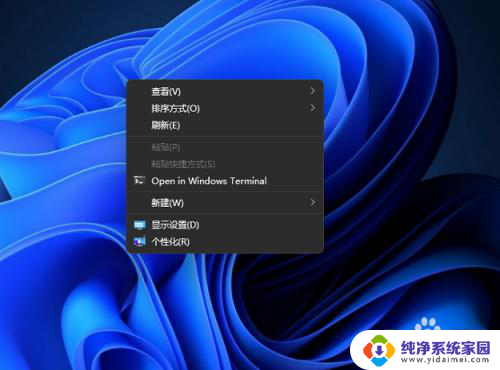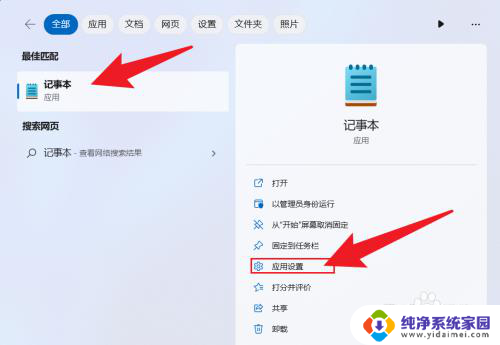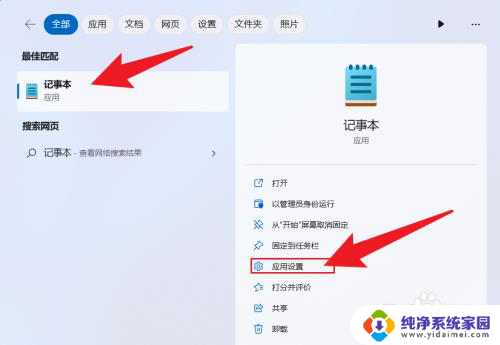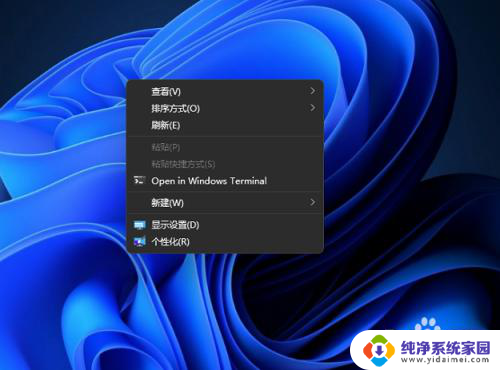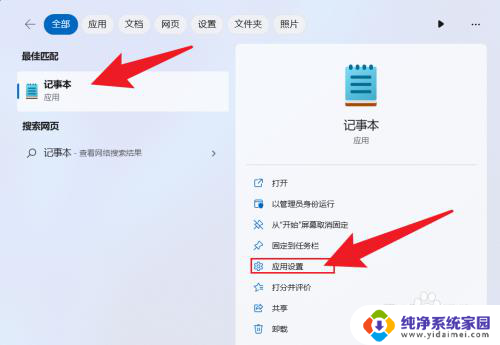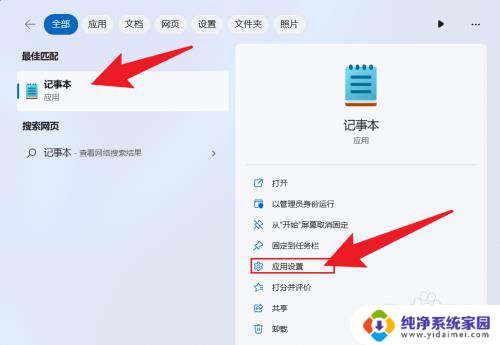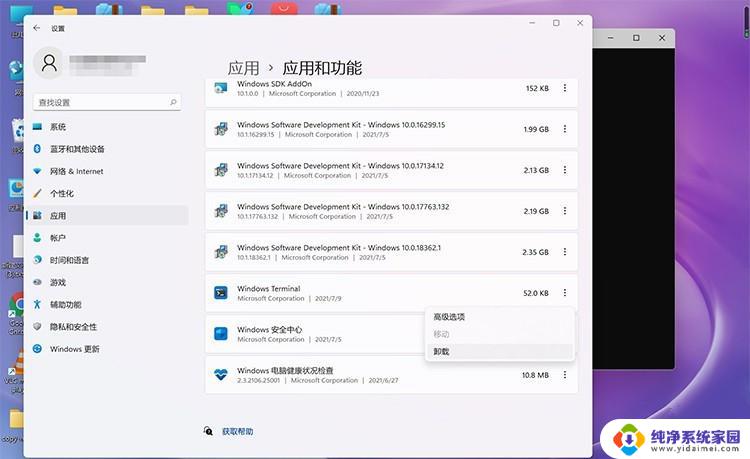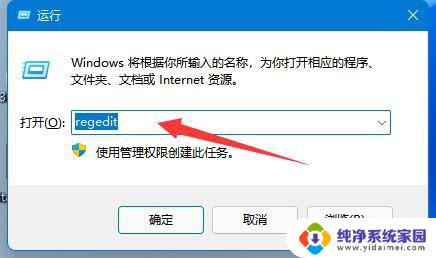鼠标右键刷新选项没有了 Win11右键菜单无法刷新怎么办
Win11系统上的右键菜单是我们日常使用电脑时经常需要操作的一部分,其中包括了许多常用的功能选项,如刷新,有时候我们可能会发现在鼠标右键刷新选项中消失了,这可能会给我们的工作和使用带来一些不便。面对这种情况,我们应该如何解决呢?接下来我将为大家介绍一些解决方法。
方法如下:
1.win11右键刷新怎么没有了?在哪里?近日不少提前升级Windows11系统的小伙伴在桌面点右键的时候发现没有右键刷新了,而且还很大。看着很不舒适,另外还不能把任务栏调到屏幕右边,只能放在下面,难受死了。不知道大家有没有遇到右键刷新没有的情况。
2.不过也有小伙伴称是有刷新的,只是换了地方。多了一层,最后一项里面有刷新,大家可以点show more options,就会看到以前的款式,要是不习惯这样操作的话,可以按【F5】,这个操作还是可以刷新的。
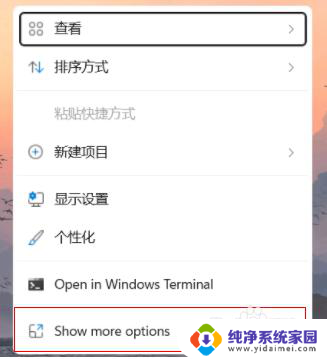
3.win11右键菜单有哪些变化?大家可以看一下下图右键的菜单图片:
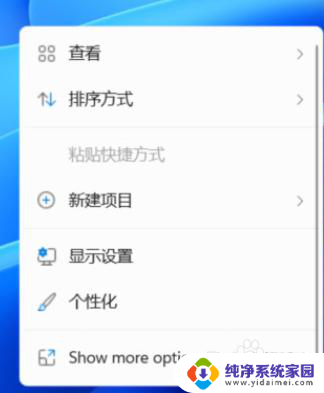
4.再来看一下win10的右键图片,大家可以对比看一下:
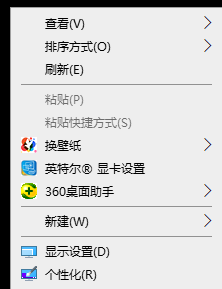
5.基本上最大的变化的话,就是刷新键没有很直接的显示在上面。需要点击一下show more options的话就可以展示二级目录了,或者是按shift+F10的话也是一样的可以出来的,大家可以尝试一下的。
以上就是鼠标右键刷新选项消失的全部内容,如果你遇到这种情况,你可以按照以上操作来解决,非常简单快速,一步到位。